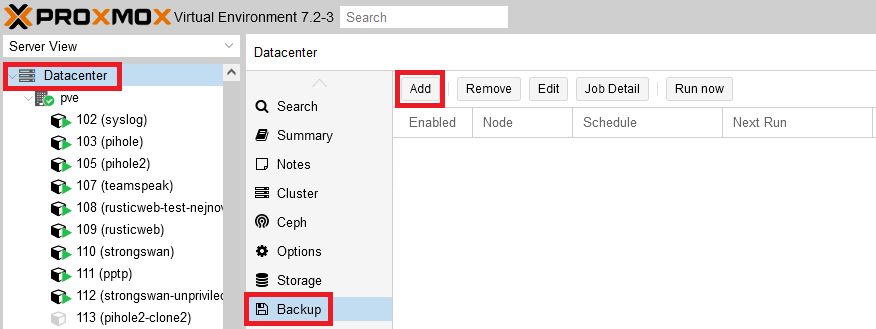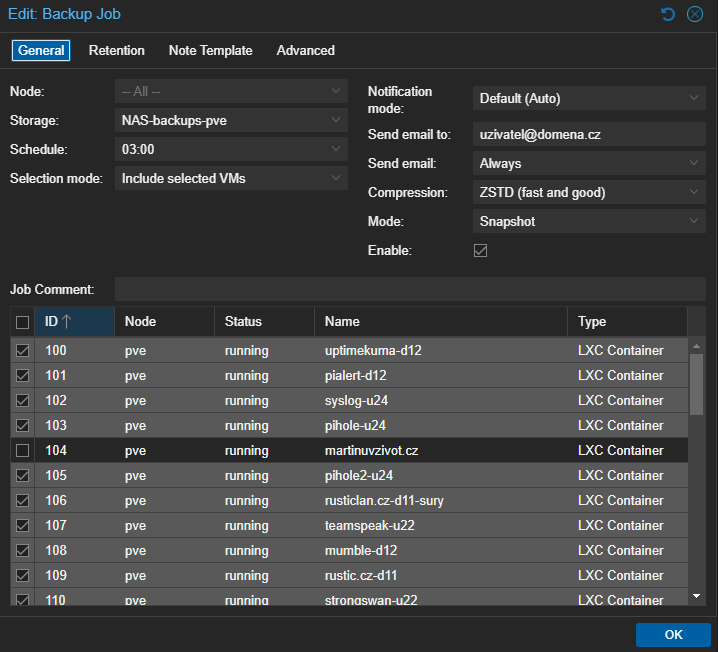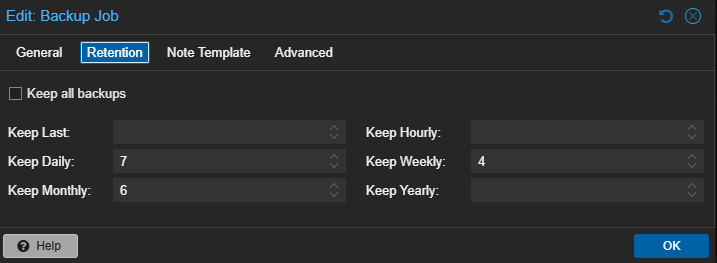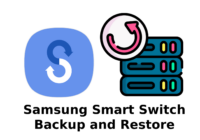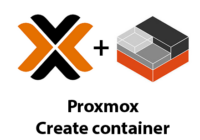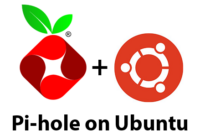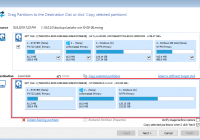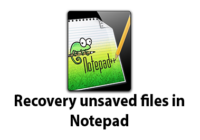Last Updated on 15/02/2025 by administrator
Proxmox Plánování Záloh VM a CT (Proxmox Schedule Backup VM and CT)
Proxmox Plánování Záloh VM a CT (Proxmox Schedule Backup VM and CT)
Motivace:
Tento článek popisuje jak provést zálohu virtuální stanice (VM) či kontejneru (CT) přes webové rozhraní platformy Proxmox.
OS:
Implementace byla prakticky prováděna na open-source platformě Proxmox verze 8.3-1.
Implementace:
1. Denní záloha:
Pro vytvoření nové plánované denní zálohy kliknout na Datacenter > Backup > Add:
Jako příklad denní zálohy bude v Rubrice General bude vytvořena plánovaná záloha, která bude zálohovat všechny „zafajfkované“ ID kontejnery. Bude se provádět každý den ve 3 hodiny ráno. Bude uložena na vzdálený NASbox se jménem NASbox-backups-pve s komprimací ZSTD a módu Snapshot. Po úspěšném i neúspěšném zálohování (Notify always) bude status oznámen na emailovou adresu uzivatel@domena.cz. Libovolně pojmenovat naplánovanou úlohu zde např. daily backup.
Pozn. Tento článek se věnuje jak nakonfigurovat zasílání emailu přes Gmail App Passwords
Zálohování bude vytvořeno následnovně:
- Keep daily: 7 → Uchová posledních 7 denních záloh.
- Keep weekly: 4 → Uchová poslední 4 týdenní zálohy.
- Keep monthly: 6 → Uchová posledních 6 měsíčních záloh.
Jak se zálohy uchovávají?
- Denní zálohy (daily) se vytvářejí každý den a uchovává se maximálně 7 nejnovějších.
- Týdenní záloha (weekly) se považuje za poslední zálohu týdne a uchovává se 4 týdny zpět.
- Měsíční záloha (monthly) se považuje za poslední zálohu měsíce a uchovává se 6 měsíců zpět.
Co se stane, když vznikne nová záloha?
- Pokud dojde na osmou denní zálohu, nejstarší denní záloha se smaže.
- Pokud dojde na pátou týdenní zálohu, nejstarší týdenní záloha se smaže.
- Pokud dojde na sedmou měsíční zálohu, nejstarší měsíční záloha se smaže.
Kliknutím na OK se vytvoří nová backup úloha.
Den vytvoření této úlohy byl 15.2.2025, čili lze vidět ve sloupci Next Run, že další záloha bude provedena další den a to 16.2.2025 ve 3hod ráno.

Pozn. Kliknutím na Run now se záloha provede ihned.
Zdroj:
https://pbs.proxmox.com/docs/calendarevents.html